تنزيل برنامج تشغيل طابعة Kodak وتثبيته وتحديثه لنظام التشغيل Windows 10 و 8 و 7
نشرت: 2021-05-31لمساعدتك في طرق تنزيل برامج تشغيل طابعة Kodak وتحديثها ، قمنا بإنشاء هذه المقالة. أدرجنا أدناه بعضًا من أسهل الطرق وأفضلها لإكمال عملية تنزيل برنامج تشغيل طابعة Kodak.
Kodak هي علامة تجارية مشهورة تقدم أنواعًا مختلفة من المنتجات ، بما في ذلك الكاميرات الرقمية والماسحات الضوئية وإطارات الصور والطابعات وغيرها. يتطلب الجهاز من السائق إنشاء اتصال بالكمبيوتر. إذا كانت برامج التشغيل في الكمبيوتر المحمول غير متوافقة أو قديمة ، فقد تواجه مشكلات في الاتصال وتشغيل الجهاز.
تستند هذه المقالة إلى كيفية تنزيل برنامج تشغيل طابعات Kodak وتثبيته بسهولة. يمكنك اختيار أي طريقة من القائمة أدناه وتصحيح المشكلة. لذلك دون مزيد من التأخير ، دعنا نلقي نظرة على الطريقة التي يمكنك استخدامها لتنزيل برامج تشغيل طابعة Kodak.
أفضل الطرق لتنزيل برنامج تشغيل طابعة Kodak وتثبيته على أنظمة التشغيل Windows 10 و 8 و 7
فيما يلي أسهل الطرق وأكثرها تفضيلاً التي يمكنك استخدامها لتثبيت برامج التشغيل وتحديثها في نظامك.
1. قم بتنزيل برامج تشغيل طابعة Kodak وتثبيتها يدويًا
خوفًا من التهديد ، يفضل معظم المستخدمين استخدام الطريقة اليدوية. باستخدام هذه الطريقة ، يشعرون بالأمان أثناء قيامهم بكل إجراء ولا يعتمدون على أي برنامج تابع لجهة خارجية. لا حرج في استخدام هذه الطريقة ، ولكن هناك العديد من السلبيات التي تشمل مضيعة للوقت ومحبطة. لقد شهدنا في معظم الحالات أن ينتهي الأمر بالمستخدم بتنزيل برنامج تشغيل خاطئ يكون إما غير متوافق مع الجهاز أو غير متوافق مع النظام.
مع الحفاظ على الجوانب السلبية والمشكلات التي يواجهها المستخدمون ، لا نوصي المستخدم باستخدام هذه الطريقة. ولكن مع ذلك ، إذا كنت ترغب في تنزيل برنامج تشغيل طابعة Kodak لنظام التشغيل Windows 10 والإصدارات الأقدم بنفسك ، فيمكنك الحصول على مساعدة من الطريقتين اليدويتين المذكورتين أدناه.
أ. قم بتنزيل برنامج تشغيل طابعة Kodak وتحديثه باستخدام إدارة الأجهزة
- اضغط على مفتاحي Windows و X معًا وحدد إدارة الأجهزة من القائمة.
- الآن في إدارة الأجهزة ، انقر بزر الماوس الأيمن على الجهاز الذي ترغب في تنزيل برامج التشغيل الخاصة به.
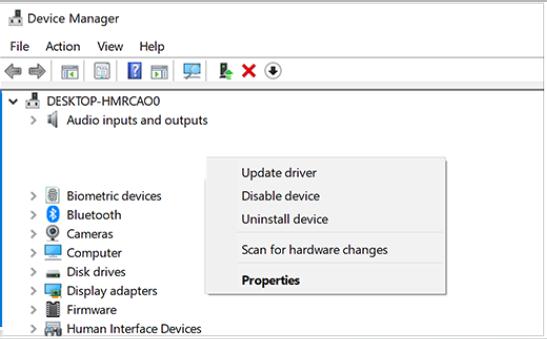
- ستظهر قائمة جديدة بعد النقر بزر الماوس الأيمن على الجهاز. من القائمة ، حدد خيار تحديث برنامج التشغيل.
- بعد ذلك ، ستشهد خيارين يفيدان بالبحث تلقائيًا عن برنامج التشغيل المحدث أو تصفح جهاز الكمبيوتر الخاص بي. (يمكنك اختيار الخيار الثاني إذا كنت قد قمت بتنزيل برنامج التشغيل بالفعل ، ولكن إذا كنت ترغب في تنزيل برنامج التشغيل ، فانقر فوق البحث تلقائيًا عن برنامج التشغيل المحدث.)
بهذه الطريقة يمكنك بسهولة تنزيل برنامج التشغيل ويتم تنفيذ نصف عملك بواسطة النظام. سيقوم النظام بتنزيل برنامج التشغيل وتثبيته بعد منحك الإذن.
اقرأ أيضًا: كيفية إصلاح خطأ "الطابعة لا تستجيب" على جهاز كمبيوتر يعمل بنظام Windows
ب. تنزيل برامج تشغيل طابعة Kodak وتثبيتها من موقع الشركة المصنعة على الويب
في هذه الطريقة ، تحتاج إلى تنفيذ كل خطوة بنفسك ولا يوجد اختصار لهذه الطريقة. لذا اقرأ بعناية واتبع كما هو مذكور.
- افتح موقع Kodak Driver Download.
- على موقع الويب ، قم بزيارة قسم برنامج تشغيل الطابعة.
- في القسم ، يمكنك مشاهدة قائمة بجميع الطابعات. الآن حدد برنامج التشغيل المتوافق مع نظامك.
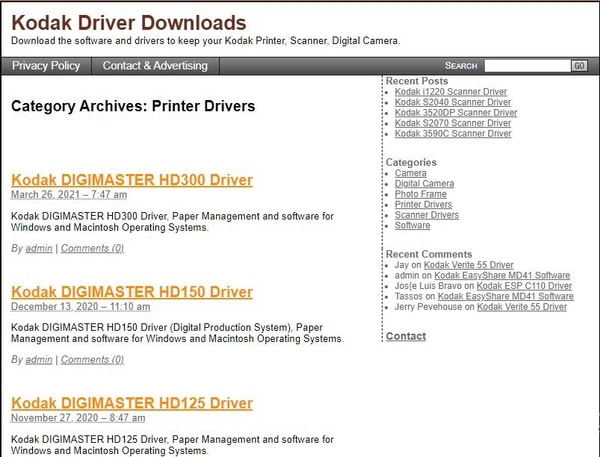

- أنت الآن بحاجة إلى تنزيل برنامج التشغيل بالنقر فوق خيار التنزيل بجوار اسم برنامج التشغيل.
- بعد اكتمال التنزيل ، يمكنك تثبيت برنامج التشغيل في نظامك.
عند متابعة طريقة تنزيل برنامج التشغيل هذه ، يجب عليك الاهتمام ببعض الأشياء. أولاً ، يجب ألا تثق في جميع مواقع الويب التي تقدم برامج تشغيل ، فقط قم بتنزيل برامج التشغيل من المواقع الأصلية والحقيقية حيث أن برامج التشغيل التي يتم تنزيلها من مواقع الويب الأخرى يمكن أن تحمل معها التهديدات. ثانيًا ، تحقق بعناية من متطلبات النظام لديك ، ثم تحقق من توافق برامج التشغيل كما لو لم تكن لديك المعرفة ذات الصلة ، فيمكنك في النهاية تنزيل برامج تشغيل غير متوافقة.
بعد معالجة هاتين النقطتين ، يمكنك متابعة تنزيل برنامج تشغيل طابعة kodak لنظام التشغيل Windows 10 والإصدار الأقدم.
2. قم بتنزيل برامج تشغيل طابعة Kodak وتثبيتها وتحديثها باستخدام الطريقة التلقائية
الطريقة التلقائية هي أبسط طريقة يمكن لأي مستخدم استخدامها لتحديث برامج التشغيل. لهذه الطريقة ، يجب أن يكون لديك برنامج محدث لبرنامج التشغيل مصمم لمساعدة المستخدم في كل مشكلة متعلقة ببرنامج التشغيل. يقوم البرنامج ببساطة بمسح النظام بالكامل ثم تنزيل برامج التشغيل من موقع ويب أصلي. بخلاف الطريقة اليدوية ، لا يتعين عليك متابعة نفس الخطوات لتنزيل برامج تشغيل طابعة Kodak لنظام التشغيل Windows 10 والإصدارات الأقدم من نظام التشغيل.
بمجرد منح الإذن للبرنامج ، سيتم تنزيل برامج التشغيل وتثبيتها تلقائيًا.
أفضل جزء في البرنامج هو أنه يكتشف أيضًا برامج التشغيل المعيبة والتي يمكن أن تخلق مشكلة في المستقبل وبنقرة واحدة يمكنك حتى إعادة تثبيتها. الآن يجب أن تفكر في أي برنامج محدث لبرنامج التشغيل هو الأفضل للاستخدام. بعد شهور من البحث والاختبار ، وجدنا أفضل برنامج محدث لبرنامج التشغيل الذي يقدم أفضل نتيجة دون التأثير حتى على أداء النظام. البرنامج هو Bit Driver Updater .
يوفر Bit Driver Updater واجهة سهلة للغاية وسهلة الاستخدام يمكن تكييفها من قبل أي مستخدم بسهولة. أفضل جزء في هذا البرنامج هو أنه لا يوفر فقط ميزات تحديث برنامج التشغيل ولكنه يوفر أيضًا بعض الميزات التي يمكنك استخدامها لتحسين أداء جهاز الكمبيوتر الخاص بك بسهولة.
الآن كان هذا مجرد وصف موجز للبرنامج وميزاته التي يجب أن تعرفها. لنلقِ الآن نظرة على الخطوات التي يمكنك اتباعها لتنزيل برامج تشغيل طابعة Kodak. الخطوات المذكورة أدناه هي من برنامج Bit Driver Updater . إذا كنت تستخدم أي برنامج آخر لتحديث برنامج التشغيل ، فلا داعي للقلق ، فليس لمعظم البرامج نفس الواجهة. يمكنك التحقق من الخطوات أدناه وتطبيقها على البرنامج الذي تستخدمه.
- افتح برنامج Bit Driver Updater .
- في الشاشة الرئيسية للبرنامج ، انقر فوق خيار Scan Drivers . الآن سيقوم البرنامج بالبحث بعمق عن برامج التشغيل المعيبة والمفقودة في نظامك.
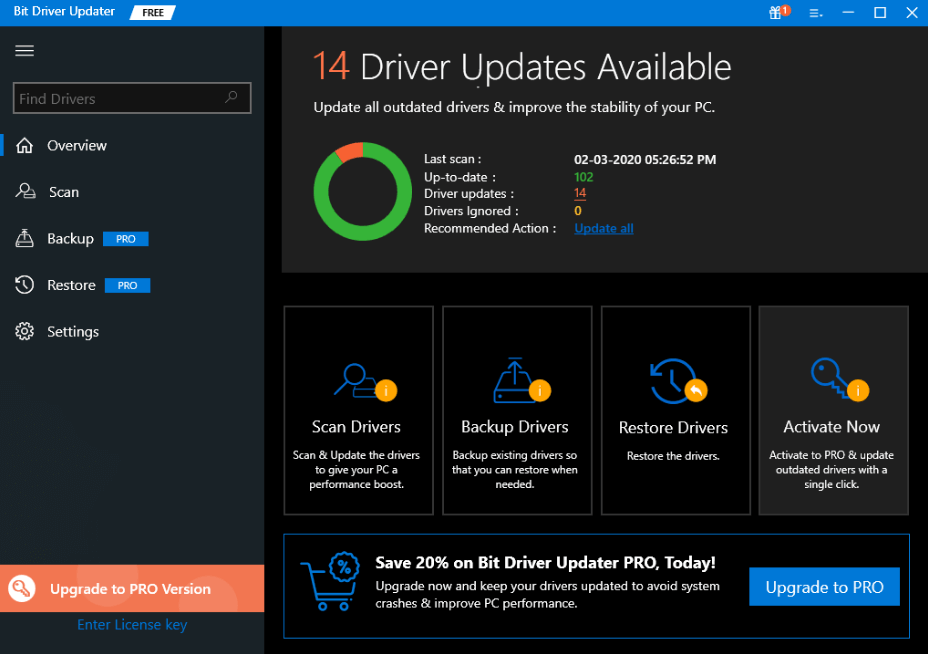
- بعد بضع دقائق ، سيقدم لك البرنامج قائمة برامج التشغيل التي تحتاج إلى تحديث.
- يمكنك الآن تحديد خيار التحديث الآن الموجود بجوار برنامج التشغيل الذي تريد تحديثه.
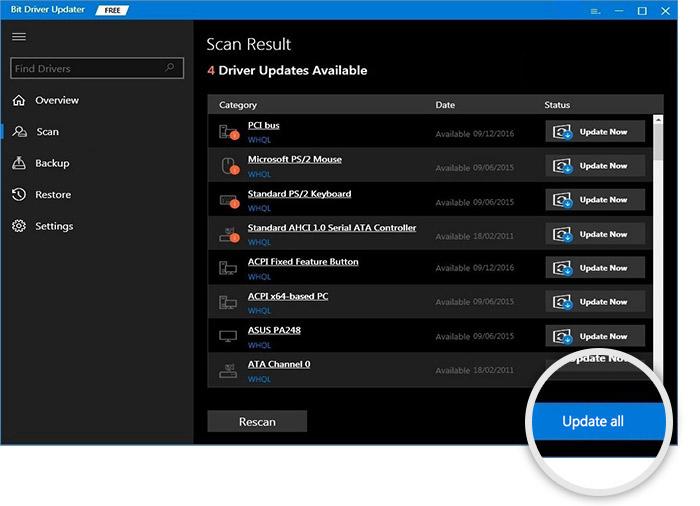
هذا هو مدى بساطة عملية تحديث برامج تشغيل طابعة Kodak بالبرنامج. بعد منح الإذن للبرنامج ، يمكنك ببساطة الجلوس والاسترخاء. سيجد البرنامج أفضل برامج التشغيل ويقوم بتثبيتها في نظامك. بعد اكتمال العملية سيتم إخطارك.
اقرأ أيضًا: كيفية إصلاح الطابعة تطبع صفحات فارغة على نظام التشغيل Windows 10؟ حلول سهلة!
الكلمات النهائية: تنزيل برنامج تشغيل طابعة Kodak لنظام التشغيل Windows 10 و 8 و 7
لمساعدتك في تنزيل برنامج تشغيل طابعة kodak لنظام التشغيل Windows 10 والإصدارات الأقدم ، ذكرنا أفضل طريقة يمكنك تجربتها. يمكنك اختيار أي طريقة تناسب متطلباتك من القائمة أعلاه. نأمل أن نكون قد ساعدناك في حل المشكلة مع طابعة Kodak الخاصة بك. لمزيد من هذه المقالات المفيدة ، اشترك في النشرة الإخبارية لدينا.
